新OS、iPhone OS 3.0が17日に公開されるそうです。
このiPhoneOS、「俺touchだから関係ねーしwww」と思っているあなた、
iPhoneOSというのはtouch共通ですからね~!
今現在の最新バージョンは2.2となっています。
iPhoneなら無料で、touchだと(バージョン2.0以下から2.2は)1200円です。
もし今バージョン2.0以上のiPod touchをもっているのであれば、2.2へのアップデートは無料です。
17日には選ばれし開発者たちに配布され、次に開発者、そのあとユーザーへという流れなので
実際の配布はまだまだ先のようです。
ただ、夏ごろに次期iPhoneを発売するという噂もあったりなかったりするので、
それに先駆けたアップデートとしてはいいタイミングになりそうな予感です。
ちなみに新SDKも公開とのこと。
どんなアップデートかわかりませんが、とりあえず脱獄したい人、してる人は見送ることをお勧めしますw
早くしっかりしたカスタムファームウェアが出ればいいですが…
Author: PCOK
iPod touch 脱獄方法 「QuickFreedom」 の場合
ハイ、iPod touch の脱獄方法がまた新しく出来たみたいなので紹介しておきます。
Tool’s 4 Hack
※相互リンクありがとうございました。感謝してます。
Tool’s 4 Hack様が詳しくまとめてくれていましたので紹介します。
ただ、iPod touchをもっていないと作業できない部分があるそうですので注意してください。
なお、脱獄に関しましては最悪iPodがご臨終しますのでこれも注意してください。
他のツールでCUI版もあるようですが、コマンドプロンプトとかいろいろあって初心者にはムリポそうなので紹介しません。
ただどうしてもそっちがいい人はTool’s 4 Hack様のブログで紹介されておりましたので探してみてください。
PCOK的簡単説明
①「QuickFreedom」をダウンロード(ここから落とせます)
(Tool’s 4 Hack様で紹介されていたリンクは落ちてしまっているようでしたので、新たにリンクを張っておきました。メガアップロードなので、右上に表示されている文字をその右のボックスに入力して認証を通過するとダウンロードできます。)
②普通のソフト同様インストール
③「QuickFreedom」を起動、”Jailbreak iPod”を選択
④”LIBusb”をインストールしていない場合”Install LIBUSB”を選択して、インストール
Vistaの場合、libusb-win32-filter-bin-0.1.12.1.exeをリンク先よりダウンロードし、
プロパティ → 互換性タブ → 互換性モードをXPに、特権レベルを”管理者権限で……”に必ずチェック してからインストール
(もしVistaなのにそのままインスコするとUSB機器が使えなくなる危険性があるようです。もしそうなっちゃったらPS/2のマウスなどを使い、インストールしたソフトをけしちゃってください。)
⑤iPodのファームウェアなんか持ってないはずなので、「Original…」の横の「Download」でダウンロード
持ってるからwwwなめんなwwwという人は「Browse」で”iPod2,1_2.2.1_5H11a_Restore.ipsw”を選択
ダウンロードしたり選択したりしたら下の「Next」をクリック
⑥”Create Firmware”を選択し、しばらくワクテカしながら待つ
⑦デスクトップに”Custom Firmware.ipsw”ができたのを確認したら「Next」をクリック
⑧iPod Touch 2GをDFUモードへ
1:USBでPCと接続
2:iPod touchの電源を通常通り切る
3:ホームボタンとパワーボタンを同時に押す
4:10秒後スリープボタンのみ離し、ホームボタンはそのまま押し続ける
5:4の10秒後、ホームボタンも離す
(Tool’s 4 Hack様引用)
⑨DFUモードに入ったら”Start Pre-Jailbreak”を選択
⑩iPod touch の画面が白くなったらiTunesでShiftキーを押しながら「修復」をクリック
⑪”Custom Firmware.ipsw”を選び復元
⑫完了後iPodを再起動させ、メニューに”Cydia”がある
⑬ウマー
俺はiPodをもっていないので動作未確認です。
購入し次第やってみる予定ですがw
脱獄にはメリットもありますがデメリットもたくさんあります。注意してください。
マルチブートの設定には「EasyBCD」
私のパソコンにはVista(C:\)と7(E:\)が入っていてマルチブートなんですが、
Vistaの自動アップデートが発動すると、勝手に再起動されて、7が起動してるわけですよ。
これは7をあとからぶち込んだため標準のOSが7で認識されてしまっているのが原因なんですが、
それを直せるのがこのソフト!
EasyBCD 1.7.2
おそらくすべてのOSに対応しております。
さて、では使い方を説明しますw
①リンク先下方の「Download」をクリックして、exeファイルをダウンロード
②exeファイルを実行し、いつものソフトの要領で、何も考えずに設定を変えずにインストール
(英語が分からずに心配な場合はYahoo!翻訳へGO!)
③インストール完了画面のチェックボックスをオンにして(標準はオン)セットアップを終了
④EasyBCD 1.7.2が自動で起動されるはずなので設定変更開始!
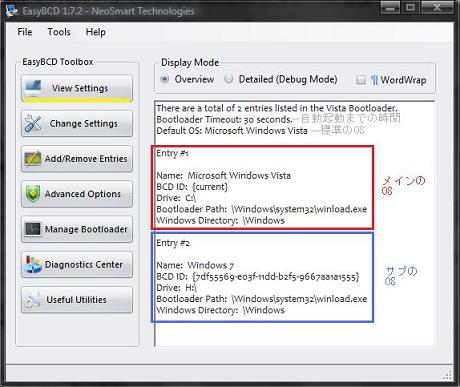
「View Settings」では設定を見ることができます。
「Bootloader Timeout:** seconds」はOSが自動起動されるまでの時間(**秒、この場合は30秒)
「Default OS:*****************」は、標準のOS(この場合はVista)
まず赤で囲まれている部分がメインのOSの情報。
青で囲まれている部分がサブのOSの情報。
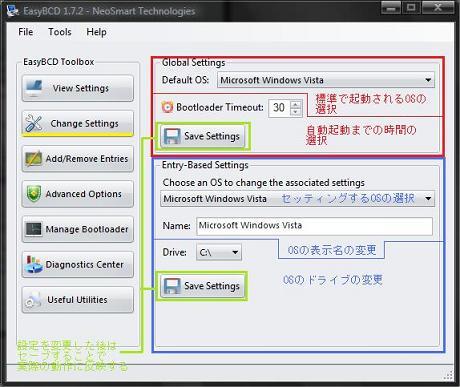
「Change Settings」ではマルチブートの設定の変更ができます。
赤で囲まれている「Global Settings」では標準的な設定ができます。
「Default OS」ではプルダウンメニューで標準のOSが選択できます。
(標準のOS=自動起動するOS)
「Bootloader Timeout」ではタイムアウトするまでの時間(秒)を変更できます。
なお、設定を変更した場合は必ず上部の「Save Settings」をクリックしてください。
セーブすることにより設定が反映されます。(赤で囲まれた部分の設定を変更した場合)
次に青で囲まれている「Ently-Based Settings」ではOSごとに少し細かく設定できます。
「Choose an OS to change the associated settings」ではプルダウンメニューで設定するOSを選択します。
「Name」ではブートローダーでのOSの表示名を変更できます。
「Drive」ではOSの入っているHDDを選択します。
なお、設定を変更した場合は必ず下部の「Save Settings」をクリックしてください。
セーブすることにより設定が反映されます。(青で囲まれた部分の設定を変更した場合)
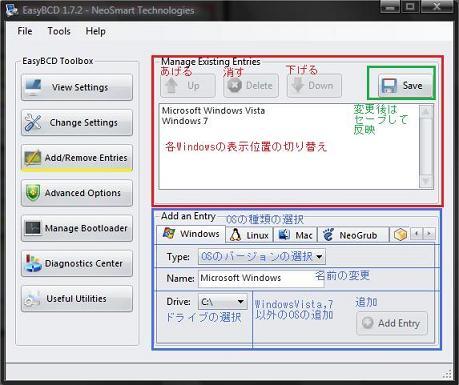
最後に「Add/Remove Entries」では少し特別な設定ができます。
赤で囲まれている「Manage Existing Entries」ではブートローダーでのOSの表示位置の変更ができます。
(OSを選択した後にUpで一段上へ、Deleteで削除(表示しない)、Downで一段下げることができます。)
なお、設定を変更した場合は必ず上部の「Save Settings」をクリックしてください。
セーブすることにより設定が反映されます。(赤で囲まれた部分の設定を変更した場合)
青で囲まれている「Add an Ently」ではWindowsの過去のバージョンやLinux、Macなどをブートローダーに追加させることができます。
まず「Windows」、「Linux」、「Mac」などのOSの種類を選択します。
「Type」ではOSのバージョンを選択します。
「Name」ではブートローダーでのOSの表示名を変更できます。
「Drive」ではOSがインストールされているドライブを選択します。
「Add Ently」をクリックして、追加が完了します。
以上が普通の使い方です。
まだ他にもAdvanced(ryとかあるけど普通に使ってれば使うことはないので紹介しません。
詳しく書こうと思ってたらなんかややこしいなw
コメントやメールで質問してくださればできる範囲でお答えいたします。
結構使えるソフトですよw
2009/7/5
画像の表示が元に戻らないので、修正。
これでだめならお手上げw
2013/1/5
あけましておめでとうございます。
コメントの返信をこちらでさせていただきたいと思います。
>Win7 Pro と Win7 Ultimate をインストールデュアルブートすることはできますか?
とのことですが、ProとUltimateそれぞれのインストールメディアを持っている場合であれば、可能です。
この2つのOSであれば、たとえばProを普通にインストールし、pro上でパーティションを切り、そこからultimateをproと異なるパーティションにインストールすればマルチブートにすることができるかと思います。
apple、新製品は新型「iPod shuffle」
なんとappleが新製品を11日に発売していました!
新型iPod shuffle!

…え?これだけ?
まさかこれで終わりじゃないよね?
本命が控えてるんだよね?
と、本気で思ってしまいましたが、こいつもそこそこすごい!
まず大きさからすごいところを一覧でどうぞ

!?
・単三電池より小さいw17.5×45.2×7.8mm(幅×高×奥行クリップ含む)
・重さは10.7g
・第二世代iPod shuffleの半分の大きさ。
・バッテリー内臓でフル充電で10時間くらいの音楽再生ができる。
・カラーはシルバーとブラックの二色。
・容量は4G
・価格は8800円と、これも第二世代の半分。
・本体操作は付属イヤホンで行う。
・「VoiceOver(ボイスオーバー)」という機能を搭載し、日本語、中国語など14ヶ国語で曲名などを読み上げてくれる。
・対応フォーマットは、AAC/MP3/Audible/Apple Lossless/WAV/AIFF
・iPod shuffleで初めてプレイリスト再生に対応。
・Windows Vista/XP、Mac OS X v10.4.11以降のOSで動作し、同時公開の「iTunes 8.1」が必要。
確かにすごいけどさw
ここまで小さくなると持ってる!っていう実感が減って少し寂しいかな。
てかなくしそうw
俺的には新型iPod touchとかをこのタイミングで発売してほしかったなぁw
appleホームページ
ちょっくら改装
少々改装しましたw
変更点
・横幅が広め
・メニューバー出現
以上ですw
変更点とかほぼありませんが、これからカスタマイズしていこうと思ってます。
